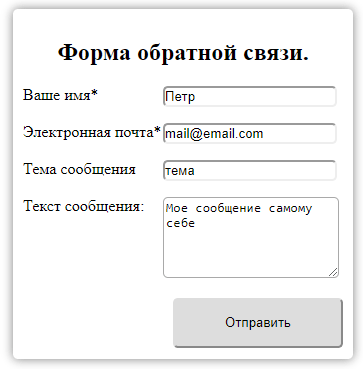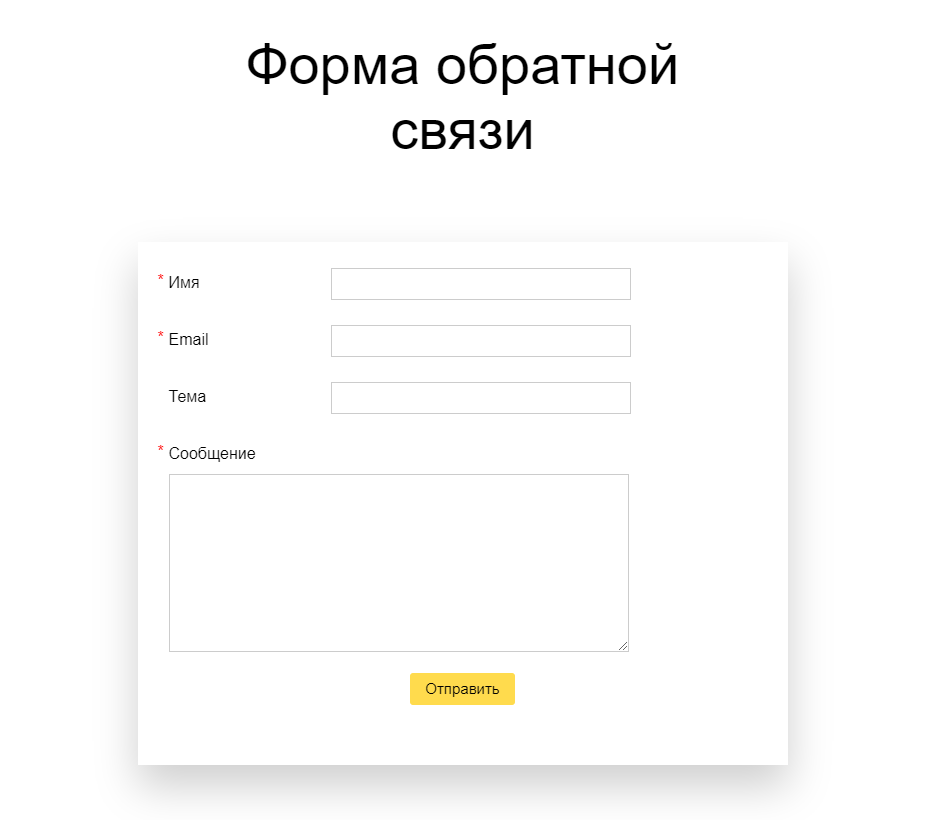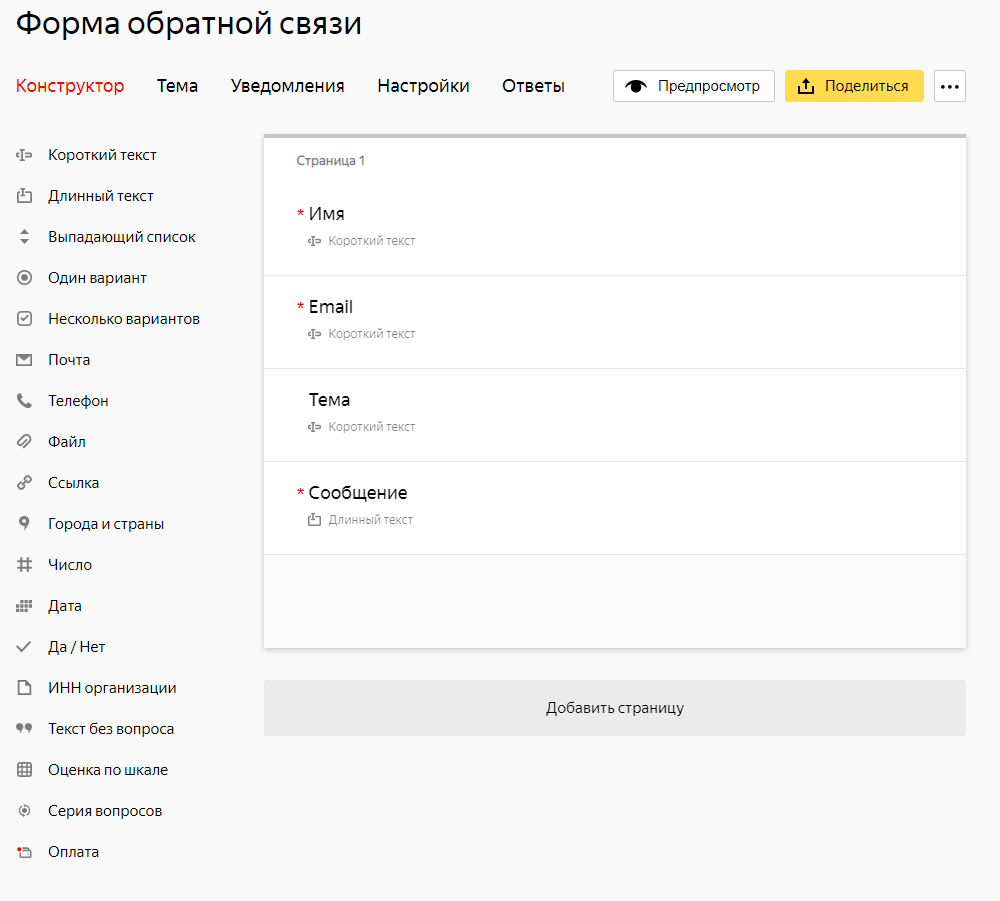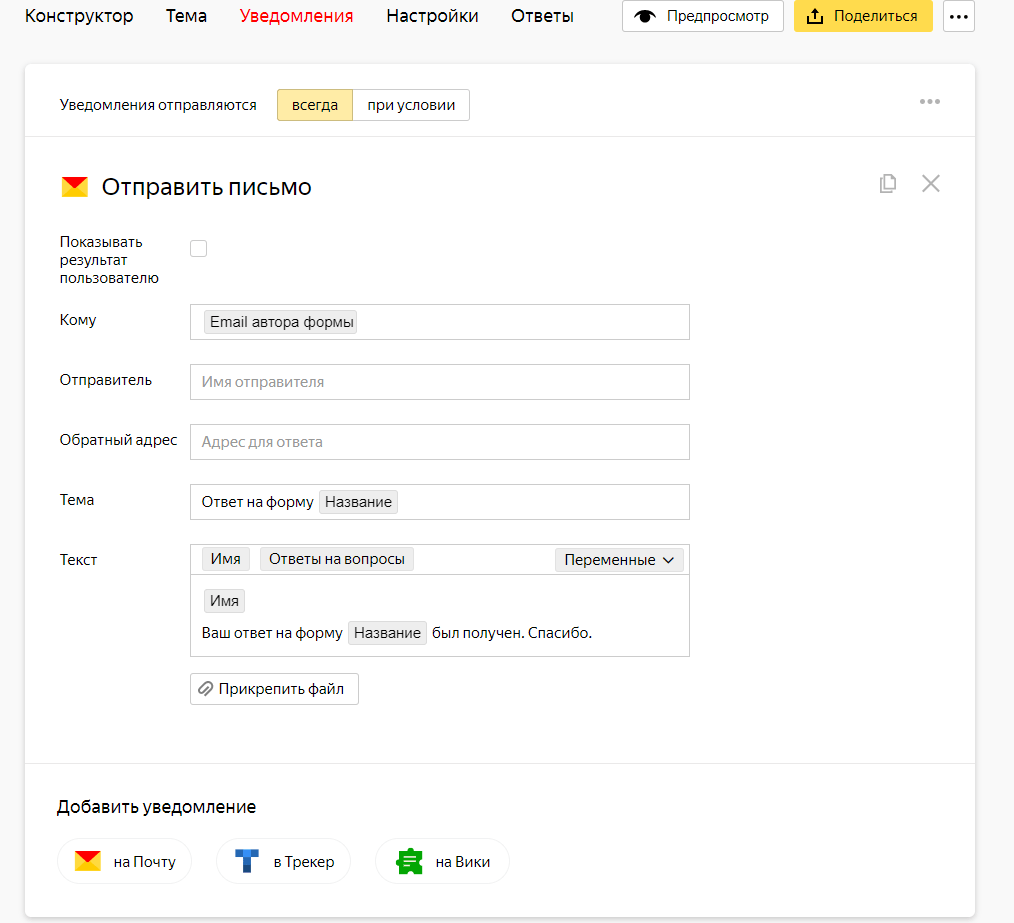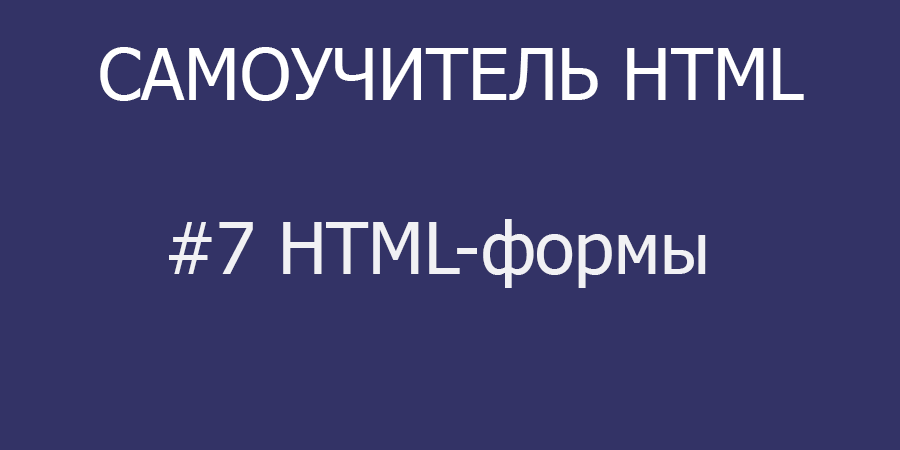- 3 способа. Как сделать форму обратной связи на html?
- Способ №1. Форма обратной связи html + php.
- Способ №2. Сервис для формы обратной связи.
- Способ №3. Ссылка для отправки email.
- Создание обратной связи html
- Форма обратной связи в HTML
- Тег — создание формы
- Форма для ввода текста
- Ввод текста в input
- Группировка элементов управления в HTML-форме
- Кнопки в HTML-форме
- Кнопка отправки формы
- Кнопка очистки формы
- Проверка заполнения формы
- Другие популярные элементы
- Форма загрузки файлов
- Выбор даты
- Выпадающий список
- Переключатели
- Зависимый переключатель
- Независимый переключатель
- Разметка HMTL
- Стилизация CSS
- Адаптация под мобильную версию
- Исходный код
3 способа. Как сделать форму обратной связи на html?
Форма обратной связи — используется, как не странно, для связи пользователя сайта с администратором. В ней пользователь может сообщить о каких то ошибках на сайте или спросить о чем-либо разработчика.
Существует несколько способов реализовать данную фичу у себя. Их можно поделить по уровню сложности, а так же по требованиям от хостинга.
- Способ №1. Форма обратной связи на html + css + php (функционален, расширяем, относительно сложный способ)
- Способ №2. Форма обратной связи только на html от стороннего сервиса (простота установки, функционален)
- Способ №3. Форма для связи, реализованная по средствам ссылки для почтового клиента. При клике по ней открывается ваша почта, в которой уже вписан нужный email для связи. (просто, но и нет ни каких функций или возможностей)
Способ №1. Форма обратной связи html + php.
Данный способ подойдет вам, если необходимо максимально расширяемое решение. Данную форму можно сделать какую угодно. Запрашивать любые данные у пользователей, которые вам необходимы. Можно сделать отправку файлов, капчу, отправку фото, адресов страниц от куда была совершена отправка и многое, многое другое.
Для данной формы вам потребуется:
Начнем с создания PHP файла который будет обрабатывать запросы пользователей на сервере. Он должен, проверить, все ли необходимые поля были заполнены и если все нормально, отправить сообщение.
[email protected]";//адрес куда будет отсылаться сообщение для администратора $mes = "Имя: $name \n"; //в этих строчках мы заполняем текст сообщения. С помощью оператора .= мы просто дополняем текст в переменную $mes .= "E-mail: $email \n"; $mes .= "Тема: $sub \n"; $mes .= "Текст: $body"; $send = mail ($address,$sub,$mes,"Content-type:text/plain; charset = UTF-8\r\nFrom:$email");//собственно сам вызов функции отправки сообщения на сервере if ($send) //проверяем, отправилось ли сообщение echo "Сообщение отправлено успешно! Перейти на you-hands.ru, если вас не перенаправило вручную."; else echo "Ошибка, сообщение не отправлено! Возможно, проблемы на сервере"; ?>Далее давай те напишем HTML код формы
Ну и конечно же файл CSS, что-бы все облагородить)
.titles < width: 140px; float: left; >#form_message < box-shadow: 0 0 10px rgba(0,0,0,0.5); border-radius: 5px; margin:10px; padding: 10px; width: 320px; height:330px; >#form_message input,textarea < border-radius: 5px; width: 170px; >#submit < height: 50px; float: right; >#form_message h2
Вот, что получилось в итоге.
Способ №2. Сервис для формы обратной связи.
Сервисов форм достаточно много, мы разберем форму от яндекса. Сервис позволяет составить свою форму практически с любыми полями. Настроить тему, почту, уведомления. А так-же, все это, можно сделать без знаний программирования так как у таких сервисов есть конструктор, с помощью которого можно собрать все визуально, перетаскивая блоки и настраивая параметры.
Для данного способа вам понадобиться:
У Google и Яндекса есть отличные сервисы для создания различных форм, опросов и всего подобного. Вам остается настроить все, что вам нужно в визуальном редакторе, получить код и вставить на нужной странице. Собственно все, можно настроить уведомления на почту или просматривать результаты в ручную.
Я собрал вот такую форму на сервисе Яндекса.
После составления формы, нужно лишь скопировать полученный по кнопке «поделиться» код и вставить в нужное место на странице вашего сайта.
Способ №3. Ссылка для отправки email.
Самый простой способ реализовать связь разработчика и пользователя. Оставить свою почту на сайте. Но мы ведь любим упрощать жизнь пользователям. Поэтому разместим не просто адрес, а ссылку адрес. Выглядит такая ссылка вот так:
Такую ссылку можно усложнить и задать сразу еще и тему к примеру
[email protected]?subject=YOUR_SUBJECT">Отправить сообщение с темойПри клике по такой ссылке, пользователь перейдет в клиент электронной почты и сможет отправить вам сообщение. Также саму ссылку можно украсить с помощью CSS стилей, но это уже совсем другая история.
Создание обратной связи html
HTML-формы это набор элементов управления который позволяет сделать документ интерактивным. Как правило, формы используются для отправки на сервер какой-либо информации, например форма обратной связи на сайте.
Элементы управления это кнопки, текстовые поля и так далее. С появлением HTML5 форм и элементов управления в HTML стало больше. В этой статье я рассмотрю различные формы и элементы управления. Итак, начинаем.
Форма обратной связи в HTML
Давайте для примера создадим наиболее полную форму обратной связи в которой будут кнопки, текстовое поле, возможность загрузки файла и не только, итак обо всем по порядку.
Тег — создание формы
Для создания формы в HTML используется тег . Все, что находится между открывающим и закрывающим тегом является элементами управления формой.
У тега есть два обязательных атрибута:
- action — ссылка на скрипт, обычно PHP, который будет обрабатывать форму. А точнее, который будет обрабатывать введенные форму данные.
- method — метод отправки данных на сервер (GET или POST).
Подробности вы сможете найти на этом сайте, но сейчас вернемся к самой форме.
Форма для ввода текста
В нашей форме должно быть поле для ввода текста. Оно создается с помощью тега . Добавим к нашей пустой форме поле ввода текста.
Поле для ввода текста пока что непонятное. Давайте модернизируем его, а именно добавим текст внутри и сделаем поле шире.
Для вставки пояснительного текста используется атрибут placeholder тега .
Сделаем 100% ширину с помощью CSS.
Ну что же, уже лучше. Теперь сделаем поле для ввода нашего имени.
Ввод текста в input
Элемент является универсальным, в отличии от элемента . С его помощью мы можем создать форму для ввода небольшого текста. Ведь имена не занимают несколько предложений. С помощью атрибута type=»text» мы указываем, что в поле должен содержаться текст.
Уже лучше, давайте добавим поле с адресом электронной почты.
Все хорошо, но не хватает нормальной группировки элементов.
Группировка элементов управления в HTML-форме
Давайте немного изменим форму, а именно:
Сделаем белый фон, размер уменьшим до 70% и располагаться форма будет по центру.
form
Ну что же, уже лучше. Не хватает кнопок.
Кнопки в HTML-форме
Кнопка «Отправить» должна отправлять веденый текст на сервер. Что бы кнопка работала требуется PHP-обработчик (или обработчик на ином языке).
Кнопка «Очистить» будет очищать все введенные в форму данные.
Кнопка отправки формы
Кнопка отправки формы на сервер создается с помощью тега
Кнопка очистки формы
Тут по аналогии, только вместо submit мы пишем reset (от англ. reset — сбросить). Полный HTML-код кнопки очистки формы:
Давайте дополним нашу форму.
form
Итак, у нас есть уже готовая простая HTML-форма обратной связи. Теперь возникает вопрос, как проверить что форма заполнена перед отправкой?
Проверка заполнения формы
Валидация форм, или проверка заполнения — довольно важный момент при работе с сервером. Давайте разбираться как сделать простую проверку полей формы на заполнение.
Самым простым способом проверки формы на заполнение является добавление к элементам атрибута required (от англ. required — требуется). давайте добавим этот атрибут к полям и посмотрим что будет.
form
Попробуйте оставить часть полей не заполненными и нажать кнопку «Отправить».
Второй способ заключается в добавлении к кнопке «Отправить» атрибута formnovalidate, он делает кнопку не активной пока не будут заполнены input’ы. Я не буду приводить пример, но вы обязательно попробуйте проверить форму таким образом. привожу полный код такой кнопки:
Иные проверки (валидации) выполняются с помощью PHP или JS кода.
Другие популярные элементы
Продолжим дополнять нашу форму. Добавим несколько элементов.
Форма загрузки файлов
Для создания формы загрузки используется уже знакомый нам input. Создается она с помощью следующего кода:
Дополним нашу форму. Создадим отдельную группу элементов.
form